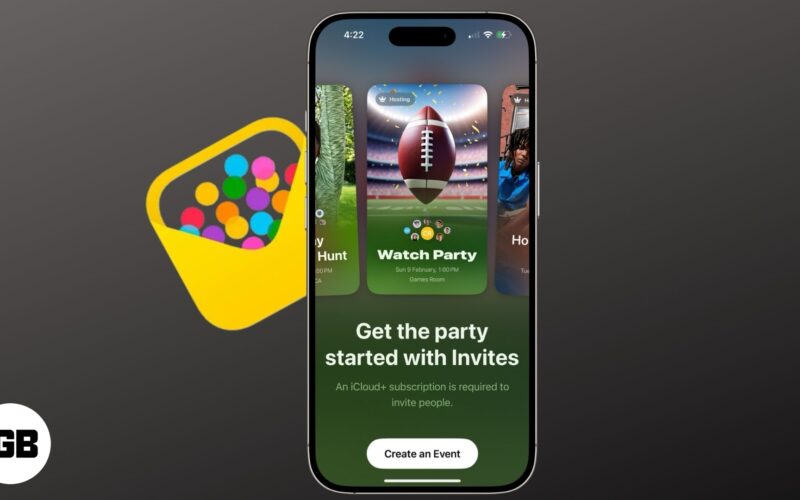
Apple은 초대라는 새로운 앱으로 이벤트 계획을 훨씬 쉽게 만들었습니다. 전 세계적으로 제공되는 Invites App을 사용하면 iPhone에서 아름다운 이벤트 초대장을 생성하고 공유하여 이벤트 조정을 간소화 할 수 있습니다. Apple의 초대장 앱에 필요한 모든 것을 배우려면 계속 읽으십시오.
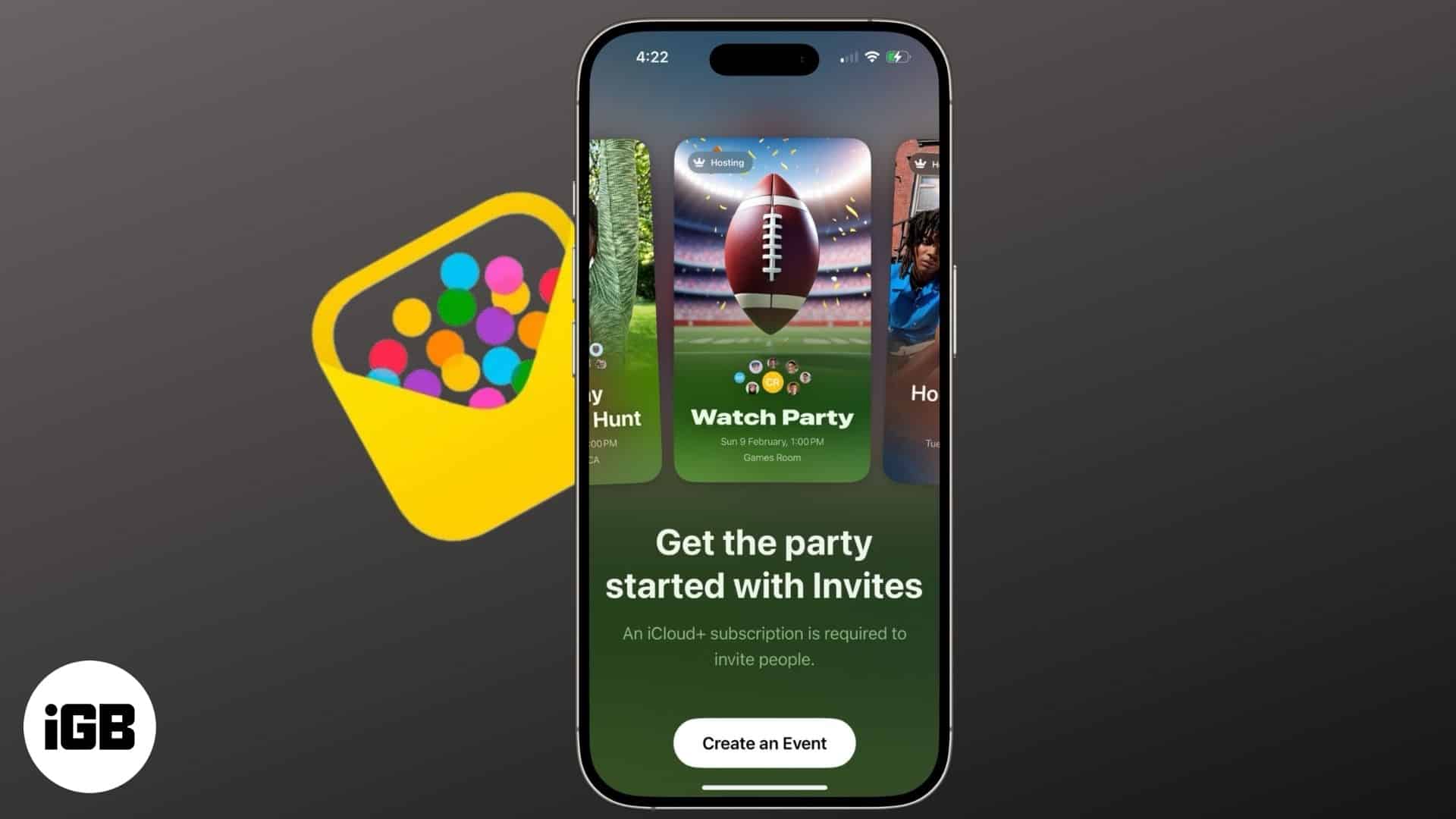
Apple은 앱 작업을 어떻게 초대합니까?
Invites 앱을 사용하면 사용자 정의 초대를 생성하고 공유하는 세련되고 통합 된 방법을 얻을 수 있습니다. 그러나 전형적인 Apple 방식에는 캐치가 있습니다. ICLOUD+ 구독이 활성화 된 사용자만이 초대를 생성하고 공유 할 수 있습니다. 반면에, Apple 계정 또는 Apple 장치가 있는지 여부에 관계없이 누구나받은 초대장에 RSVP를 수신 할 수 있습니다.
일단 RSVP를 초대하면 공유 앨범에 사진을 공헌하고 Apple Music Playlist에서 공동 작업을 시작하고 캘린더 앱과 동기화하여 쉽게 추적 할 수 있습니다.
Apple 초대 앱의 주요 기능
Apple의 초대 앱은 몇 가지 기능을 포장합니다. 주목할만한 몇 가지가 있습니다.
- 사용자 정의 초대장 : iCloud+ 가입자는 라이브러리에서 사용할 수있는 사진, 앱 내에서만 사용할 수있는 특수 배경 세트 또는 이미지 놀이터를 통해 제작 된 이미지를 사용하여 맞춤형 배경으로 개인화 된 이벤트 초대장을 설계하고 보낼 수 있습니다.
- 크로스 플랫폼 RSVP : iCloud+ 가입자 만 이벤트 초대를 생성 할 수 있지만 초대는 Apple 계정이나 장치가 없더라도 RSVP 캔 캔 캔을 만들 수 있습니다.
- 공유 앨범 및 Apple Music Playlist : 손님은 공유 앨범에 사진을 공유하고 이벤트에 연결된 Apple Music Playlist와 협력하여 추억을 보존하고 이벤트를 재현 할 수 있습니다.
- Apple Calendar와의 통합 : 이벤트는 주최자 iPhone의 Calendar 앱과 자동으로 동기화 할뿐만 아니라 더 나은 조직을 위해 RSVP 인 경우 Invitee의 iPhone에서도 자동 동기화됩니다.
이벤트 초대를 작성하고 RSVP하는 방법
무엇보다도 iOS 18 지원되는 iPhone이 있고 최신 버전으로 업데이트되었는지 확인하십시오. 앱을 초대합니다 앱 스토어에서. 이제 지원되는 iPhone에 초대장 앱을 설치하더라도 활성 ICLOUD+ 구독이 없으면 초대를 생성하고 공유 할 수 없습니다.
활성 구독이 있다는 점을 고려하면 이벤트 초대를 만드는 것이 쉽습니다. 초대장 앱을 열고 초대 제작 버튼을 누르십시오. 이벤트에 제목을 부여하고, 날짜와 시간을 설정하고, 손님 추가, 이벤트 설명 및 이벤트가 시작되는 위치를 추가하십시오.
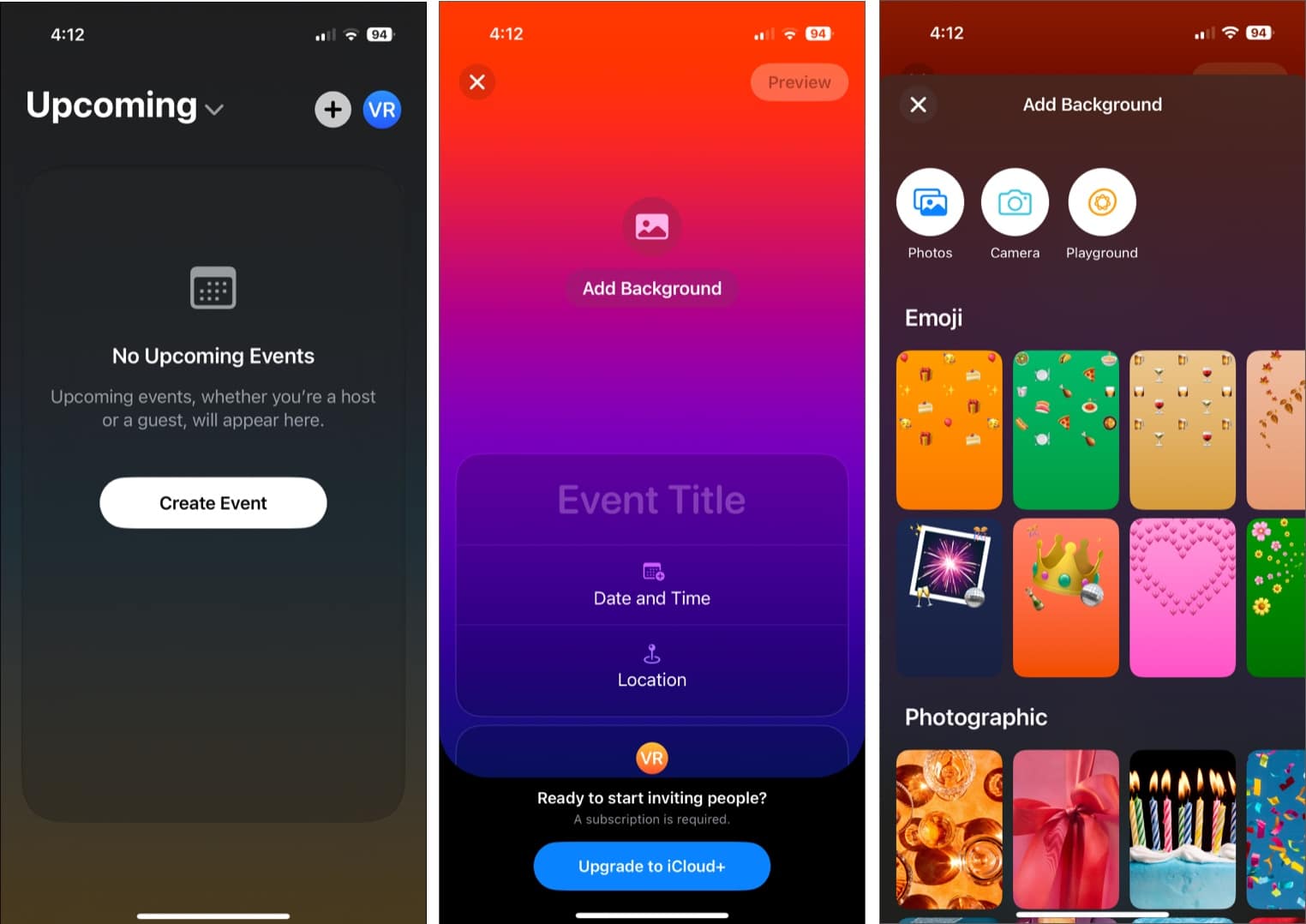
초대 배경을 사용자 정의하여 눈에 띄게 할 수 있습니다. 라이브러리에서 사진을 추가하거나 앱 전용으로 선별 된 테마 배경 세트 중 하나를 선택할 수 있습니다. 이러한 옵션 중 어느 것도 당신의 공상에 맞지 않으면, 내장 이미지 놀이터 경험을 사용하여 Apple Intelligence의 힘을 사용하여 독창적 인 배경 이미지를 생성 할 수 있습니다.
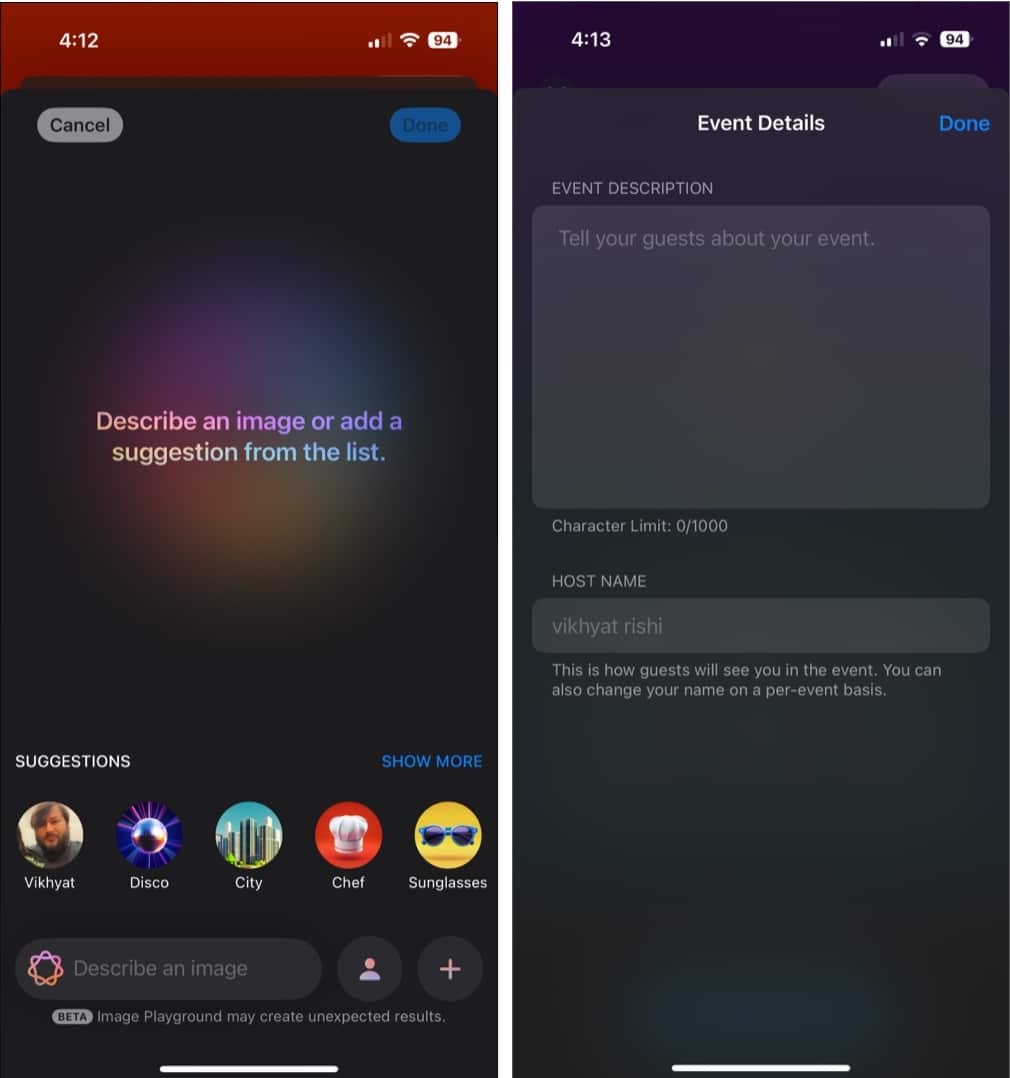
또한 설명을 직접 작성하는 데 능숙하지 않다면 Apple Intelligence Writing Tools는 이벤트에 완벽하게 어울리는 문구를 얻는 데 도움이 될 수 있습니다.
이 모든 것이 완료되면 보내기 버튼을 누르십시오.
초대장을 관리하는 방법
호스트와 초대는 모두 자신의 방식으로 초대장을 관리 할 수 있습니다. 이벤트 호스트 및 손님이 사용할 수있는 모든 옵션은 다음과 같습니다.
호스트 :
- RSVPS : 실시간으로 응답을 봅니다.
- 알림 보내기 : 응답하지 않은 손님에게 알립니다.
- 이벤트 세부 정보 편집 : 이벤트 시간, 위치 또는 설명을 수정합니다.
- 이벤트 취소 : 계획이 변경되면 손님에게 알리십시오.
손님 :
- 빠른 응답 : iPhone이있는 경우 iPhone이 있거나 iPhone이없는 경우 브라우저를 통해 초대장 앱 내에서 직접 이벤트 세부 정보에 액세스 할 수 있습니다.
- RSVP 상태 변경 : 이벤트 전에 언제든지 응답을 수정하십시오.
- 이벤트 세부 사항보기 : 호스트에서 시간, 위치 및 메모를 확인하십시오.
- 제어 데이터 액세스 : 개인 정보가 다른 사람에게 어떻게 표시되는지 제어 할 수있는 권한이 있으며 언제든지 이벤트를 떠나거나보고 할 수 있습니다.
- 사진 업로드 : 이벤트의 공유 앨범에 기여합니다.
- 음악 추가 : 이벤트의 Apple Music Playlist에 기여하십시오.
Apple은 앱을 초대합니다 : 가용성
2025 년 2 월 4 일부터 Apple Invites 앱은 이제 iOS 18 이상 버전에서 실행되는 모든 iPhone에서 전 세계적으로 제공됩니다. 웹을 통해 액세스 할 수도 있습니다 icloud.com/invites.
요약…
Apple ‘s Invites App은 사용자 정의 가능한 초대장, RSVP 추적, 공유 앨범, Apple Music Playlist Collaboration 등과 같은 기능을 통해 호스트와 손님 모두 (특히 Who)를위한 재미 있고 매력적인 경험을 만들어 이벤트를 구성하고 관리하는 세련되고 대화식 방법을 제공합니다. Apple 장치를 사용하십시오). 따라서 다음에 이벤트를 주최 할 때 초대장을 찍으십시오.
Apple의 새로운 Invites 앱을 사용해 보셨습니까? 의견에서 귀하의 경험을 공유하십시오.
당신은 또한 좋아할 수도 있습니다 :
- DeepSeek vs. ChatGpt : iPhone을위한 더 나은 AI 앱은 무엇입니까?
- iPhone 또는 iPad에서 Facebook에서 이벤트를 만드는 방법
- iPhone 또는 iPad에서 캘린더 이벤트를 삭제하는 방법
